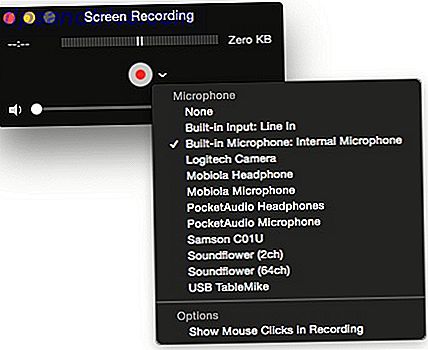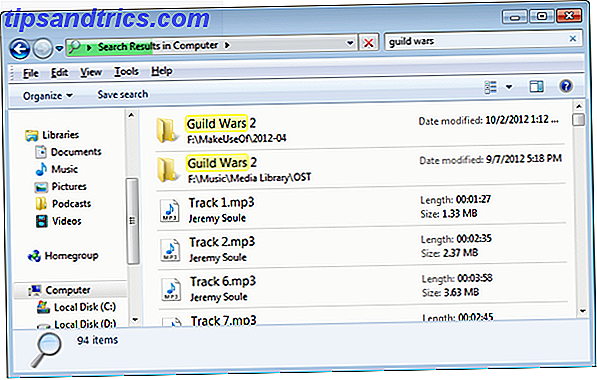
Cuanto más utilizo mi computadora, más me doy cuenta de cuánto doy por sentada la búsqueda. ¿Cuántas veces ha perdido un par de calcetines o ha extraviado sus llaves solo para desear que pueda buscarlos y recuperar su ubicación?
Aunque Windows tiene un índice de búsqueda incorporado, hay una serie de herramientas de terceros que dicen ser mejores y más rápidas cuando buscan archivos y carpetas relevantes, y eso genera algunas preguntas.
¿La búsqueda en el escritorio de Windows es lenta? Y si es así, ¿cuánto más rápido son estas alternativas? Eché un vistazo a algunas de las herramientas de búsqueda de Windows más conocidas. 6 Alternativas increíbles a la búsqueda de Windows 6 Alternativas increíbles a la búsqueda de Windows ¿Una búsqueda en el sistema de Windows tarda más en encontrar cosas que una búsqueda manual? No estas solo. Permítanos mostrarle herramientas de búsqueda de Windows más eficientes. Leer más y compararlos. Los resultados fueron sorprendentes.
Nota: Estos fueron probados contra la búsqueda predeterminada de Windows 7. Puede asumir con seguridad que las velocidades de búsqueda de Windows XP serían más lentas que Windows 7. La búsqueda en Windows 8 es algo mejorada pero no perfecta. Cómo buscar mejor y más rápido en Windows 8 Cómo buscar mejor y más rápido en Windows 8 Características de búsqueda de Windows 8 son bastante robustos una vez que te acostumbras a ellos. Puede usar enfoques modernos y de escritorio para buscar en su computadora e Internet. ¡Saber más! Lea más, por lo que estas alternativas parecen relevantes por el momento.
Búsqueda de Windows
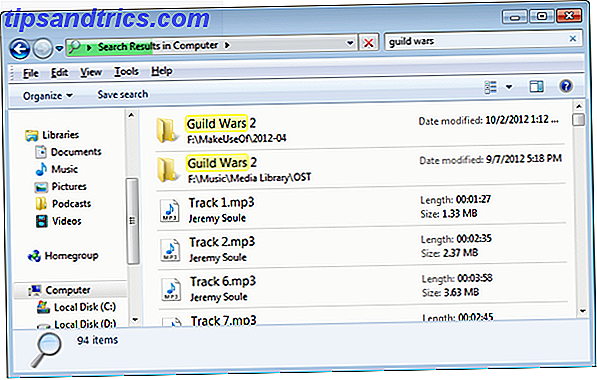
Interfaz: la búsqueda de Windows se integra muy bien en el sistema operativo real, por lo que se sentirá como en casa al usarlo. Abra cualquier ventana de Explorer 3 Maneras fáciles de mejorar Windows 7 Explorer 3 Maneras fáciles de mejorar Windows 7 Explorer Windows Explorer es la aplicación de administrador de archivos que maneja el escritorio y la barra de tareas de Windows y le permite acceder a sus archivos. Sin su bonita interfaz gráfica, controlar tu computadora sería mucho más complicado. Es ... Lea más (básicamente, cualquier carpeta) y la barra de búsqueda estará arriba en la parte superior derecha. También puede buscar Windows usando el Menú de Inicio si lo prefiere.
Tiempo de búsqueda: Promedio 3m 30s para una búsqueda no indexada; promedio <1s para una búsqueda indexada. Si habilita la indexación de búsqueda de Windows, su computadora mantendrá constantemente un índice de todos los archivos y carpetas, lo que ayuda a mejorar las velocidades de búsqueda, pero puede notar que el sistema se desacelera de vez en cuando a medida que se indexa.
Características: No sé ustedes, pero siempre he visto la búsqueda de Windows como una función primitiva. Eso podría deberse a que he tenido malas experiencias como niño en Windows 98, ME e incluso XP. Sin embargo, puede estar seguro de que las últimas iteraciones de la búsqueda en el escritorio no son para nada malas.
De hecho, hay algunos trucos para mejorar la búsqueda de Windows 7. Los mejores trucos de búsqueda de Windows utilizados por los usuarios profesionales. Los 7 mejores trucos de búsqueda de Windows utilizados por los usuarios profesionales. Lea más que debe usar para obtener un mejor rendimiento. En gran esquema, sin embargo, la búsqueda de Windows todavía es relativamente primitiva.
Todo
Interfaz: la interfaz de todo es tan simplista como viene. Es solo una ventana vacía con una pequeña barra de búsqueda en la parte superior. A medida que escribe, los resultados de búsqueda aparecen en la lista a continuación. Realmente no hay mucho más que decir. Mínimo y al grano, cómo me gusta que sean mis herramientas.
Tiempo de búsqueda: instantáneo en tiempo real . Todo es una parte impresionante de la tecnología de búsqueda de escritorio de Windows debido a lo rápido y receptivo que es. Al igual que la búsqueda de Windows, Everything funciona al indexar la estructura de archivos de toda su computadora, lo que le permite presentar resultados de búsqueda inmediatos a medida que escribe su consulta de búsqueda .
Lo que separa a Everything de sus competidores es que es más rápido que rápido. (Puede indexar una nueva instalación de Windows 7 en solo unos segundos).
Características: Usted pensaría que una herramienta de búsqueda tan rápida vendría con un inconveniente. Bueno, por lo que puedo ver, no hay ninguno. Apenas utiliza recursos: menos de 5 MB de RAM y menos de 1 MB de espacio en el disco duro. También supervisa los cambios en el sistema de archivos a medida que ocurren, por lo que su índice siempre está actualizado.
Listary
Interfaz: la interfaz de Listary es fantástica en mi opinión, pero puedo ver cómo puede ser engorroso o molesto para algunos usuarios. Esencialmente, Listary no tiene una interfaz propia. Mientras navega por su computadora, todo lo que tiene que hacer es comenzar a escribir y Listary lo sabrá según el contexto, ya sea que desee buscar o no.
Tiempo de búsqueda: promedio de <1 para la búsqueda en toda la computadora.
Características: la búsqueda de Listary es extremadamente flexible. La coincidencia de consultas no es literal, por lo que puede simplemente escribir varios términos hasta que obtenga la coincidencia que estaba buscando. De forma predeterminada, la búsqueda solo se realiza en el directorio actual, pero puede manipular la consulta para buscar en otras ubicaciones si lo desea.
Versión Pro: aunque la versión gratuita es una función completa y está disponible para siempre, puede actualizar a la versión Pro por $ 19.95 USD, que desbloquea algunas funciones avanzadas como búsqueda basada en proyectos, Fuzzy Navigation que puede encontrar archivos sin importar dónde se encuentren, y mejoras en la calidad de vida en todos lados.
Lookeen Gratis
Interfaz: Lookeen (nuestra revisión Encuentre todo en su PC de forma rápida y sencilla con Lookeen gratis [10 x Enterprise Version Giveaway] Encuentre todo en su PC de forma rápida y sencilla con Lookeen Free [10 x Enterprise Version Giveaway] Windows tiene características que le permiten buscar para archivos, pero seamos honestos, no son muy buenos. Lea más) tiene la mejor interfaz de todos los programas en esta lista. La barra de búsqueda principal se ejecuta en la parte superior, y el resto de la ventana se divide entre un panel de resultados (a la izquierda) y un panel de vista previa (a la derecha).
Al seleccionar un archivo en el panel izquierdo se muestra una vista previa de fidelidad completa a la derecha, que es excelente para ver si el archivo que seleccionó es el que usted quería. También hay una línea de tiempo en la parte inferior que muestra la distribución de años para todos los archivos que coinciden con la consulta.
Tiempo de búsqueda: cuando ejecutas Lookeen por primera vez, tomará más tiempo de lo esperado indexar todo en tus unidades locales. (Para mi máquina, eso significó al menos 40 minutos.) Por supuesto, cuanto más rápido sea su sistema, más rápido será la indexación. La búsqueda en sí es bastante instantánea .
Características: En la versión gratuita, Lookeen tiene actualizaciones de índice en tiempo real y edición directa de archivos compatibles a través del panel Vista previa. No hay límite para la cantidad de archivos indexados, y existen criterios de búsqueda avanzada disponibles para consultas más específicas.
Versión Pro: la versión comercial de Lookeen puede buscar en unidades de red, Microsoft Outlook, Microsoft Exchange Server y más. La licencia está disponible para una compra única de $ 83 por asiento.
La versión Enterprise también tiene un índice compartido, un índice designado que se mantiene actualizado, pero que muchos miembros del equipo pueden utilizar al realizar búsquedas. También otorga acceso a Lookeen Server, una solución de indexación centralizada de nivel empresarial. La licencia está disponible para una compra única de $ 116 por asiento.
Buscar más rápido
Los tiempos absolutos de búsqueda enumerados anteriormente tienen muchos factores e influencias, como el tamaño de mis discos duros, la cantidad de archivos y carpetas que tengo, otros programas que se ejecutan en segundo plano que ocupan recursos de la CPU, etc. Solo concéntrese en la búsqueda relativa velocidades entre los programas para la comparación.
En general, todos son bastante buenos. ¿Mi favorito? Tendría que decir todo, pero Lookeen es realmente agradable si estás buscando una solución completa. Si bien Listary es bueno como finalista, su interfaz a veces puede ser un obstáculo, especialmente durante la fase de la curva de aprendizaje.
¿Conoce otras herramientas de búsqueda de Windows que sean igual de rápidas? ¡Compártelos con nosotros en los comentarios!


![Cómo crear su primer sistema de flujo de trabajo en Alfred 2.0 [Mac]](https://www.tipsandtrics.com/img/mac/702/how-create-your-first-workflow-system-alfred-2.jpg)